この記事には「Xiaomi Smart Band 8 Active」実機を使ってカスタム文字盤(自作文字盤)を設定する方法を紹介しています。
 やすスマ
やすスマどうも、ガジェットブロガーのやすスマ(X:@yasu_suma)です。
お気に入りの写真を使って「Xiaomi Smart Band 8 Active」の文字盤を自作できるのでぜひご覧ください。
「Xiaomi Smart Band 8 Active」でカスタム文字盤を設定する方法!

「Xiaomi Smart Band 8 Active」は2024年1月日本発売の低価格スマートバンド。
1.47インチ液晶ディスプレイを搭載していて、気分やシーンに応じて文字盤を変更できます。
「Xiaomi Smart Band 8 Active」には多数の文字盤が用意されていますが、お気に入りの写真を使ったオリジナルの自作文字盤もオモロイですよね。
では、さっそく「Xiaomi Smart Band 8 Active」でカスタム文字盤を設定してみます。
お気に入りの写真をカスタム文字盤にする設定方法
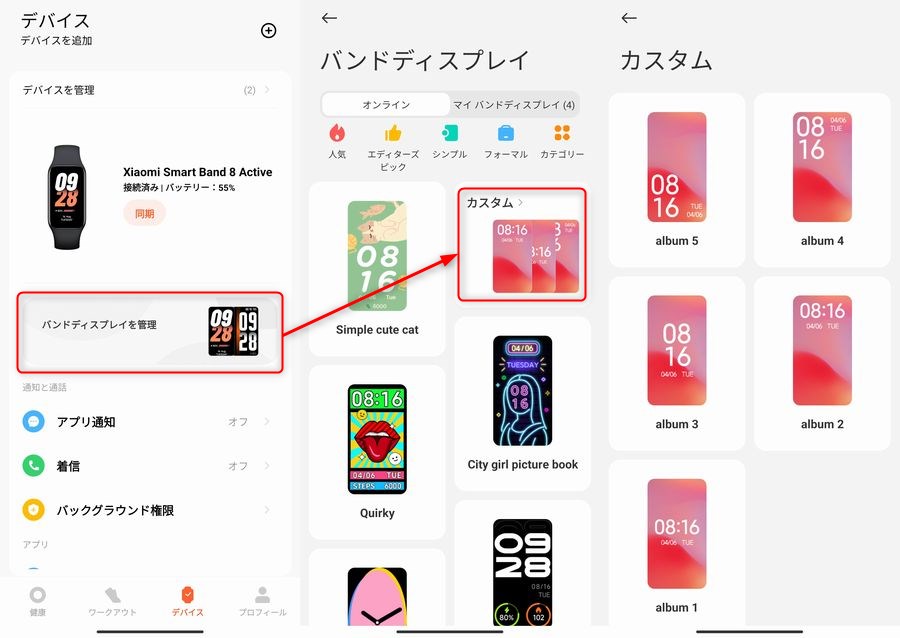
カスタム文字盤の設定には「Mi Fitness」アプリを使います。ペアリング済みのスマホで「Mi Fitness」アプリを起動します。
「デバイス」タブを開いて、「バンドディスプレイを管理」をタップ。バンドディスプレイの一覧に「カスタム」があって、ここからカスタム文字盤を作成可能です。
時刻等の表示形式のパターンがあるので、好みのものを選びます。使いたい写真の構図から判断すると良いでしょう。
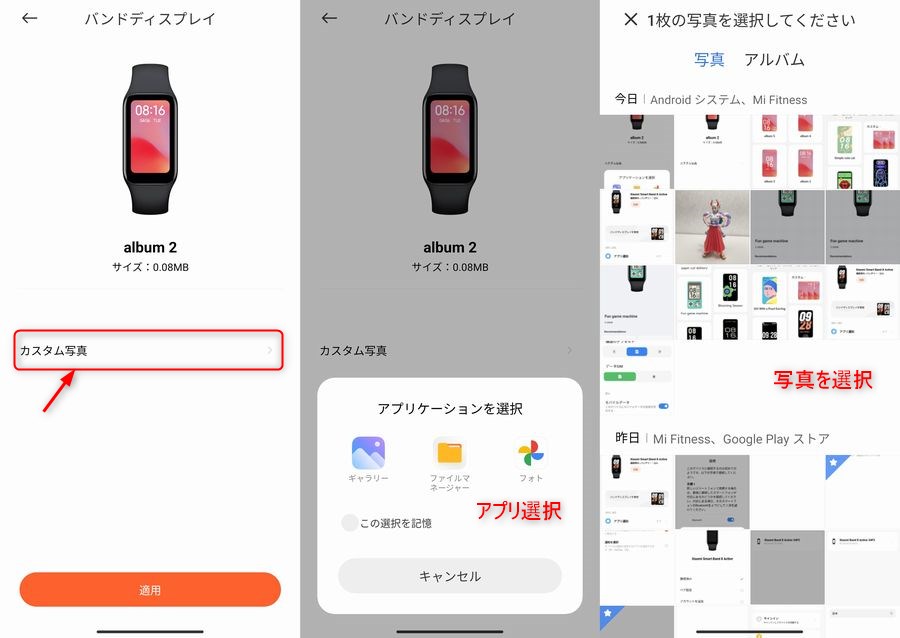
好みの表示パターンを選んだら、「カスタム写真」をタップします。
使いたい写真を開くためのアプリを選択する画面が表示されるので、アプリを選択します。
カスタム文字盤に使いたい写真を選択すると、以下のようにレイアウト調整が可能になります。
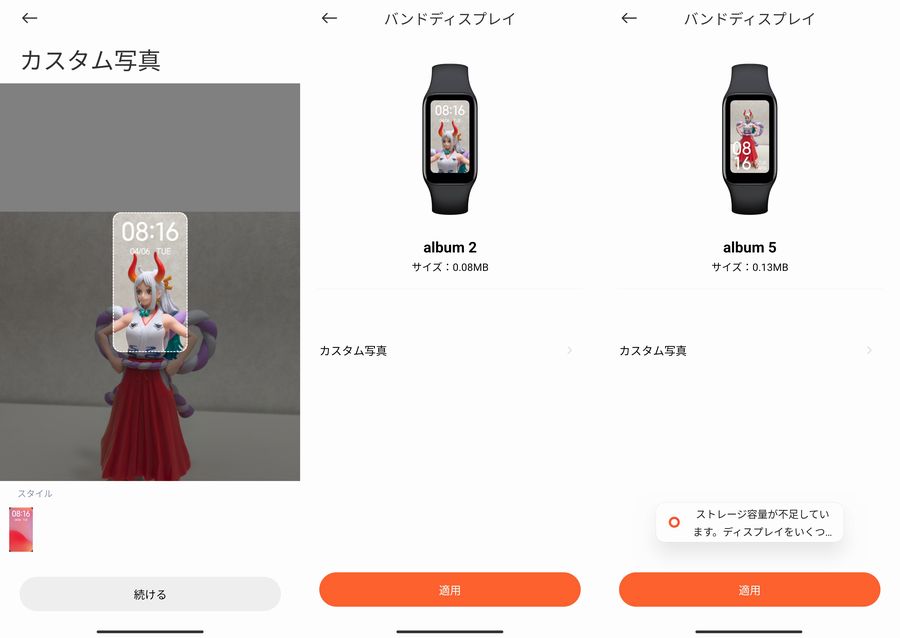
拡大縮小や位置合わせして満足できたら「続ける」をタップ。
バンドのディスプレイ表示のプレビューで問題なければ「適用」をタップします。
なお、文字盤を変更しようとすると『ストレージ容量が不足しています。』と表示される場合があります。このときは、バンド本体に保存している文字盤を削除しましょう。

「適用」をタップして少し待つと、上の写真のように好きな写真を使ったカスタム文字盤が表示されます。
カスタム文字盤の設定方法は流れを理解していればそれほど難しくはありません。
まとめ:「Xiaomi Smart Band 8 Active」でカスタム文字盤(自作文字盤)を設定する方法!

以上、「Xiaomi Smart Band 8 Active」実機を使ってカスタム文字盤(自作文字盤)を設定する方法について紹介しておきました。
「Mi Fitness」アプリを使えば、お気に入りの写真を使ったカスタム文字盤をカンタンに作成できます。
もし実際に表示させると写真が暗いと感じる場合には、アプリ等であらかじめ明るさ調整してから設定すると良いでしょう。
カスタム文字盤はスマートウォッチらしい楽しみであるので、興味があればチャレンジしてみてください。
以上、参考になれば幸いです!
おすすめ記事
「Xiaomi Smart Band 8 Active」情報をご覧頂いた方におすすめの記事を用意しました。ぜひ合わせてご覧ください。



「Xiaomi Smart Band 8 Active」アンケート
「Xiaomi Smart Band 8 Active」についてのアンケートを実施しています。よろしければ投票してみてください。
